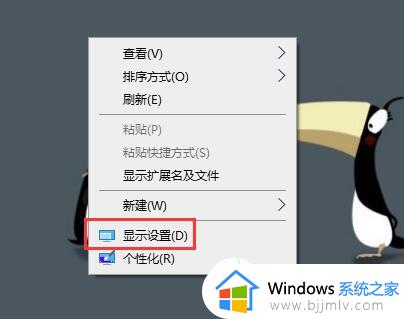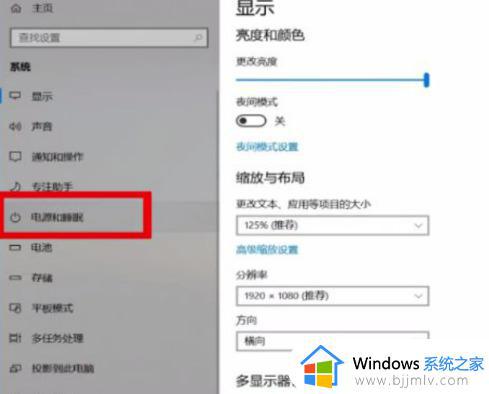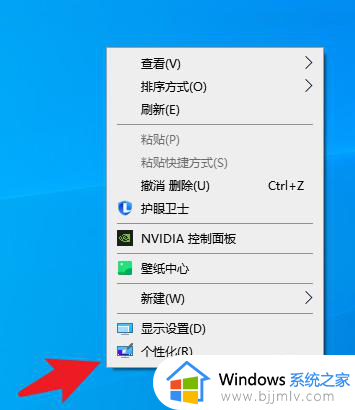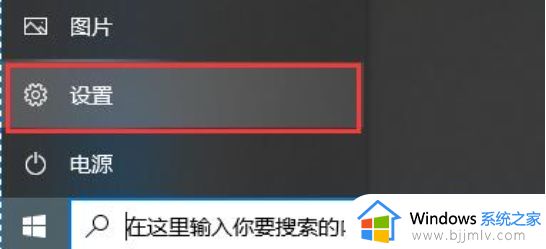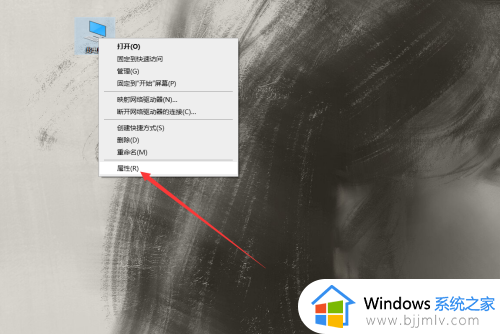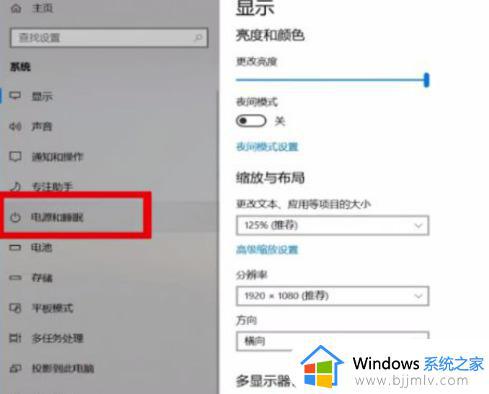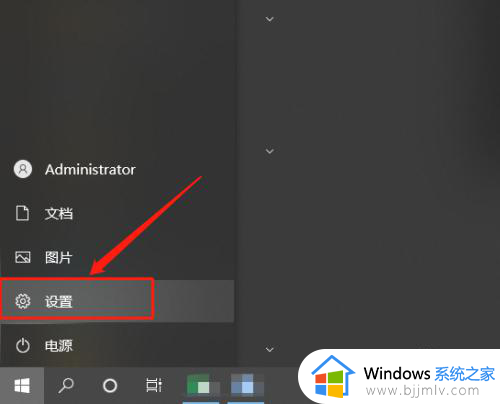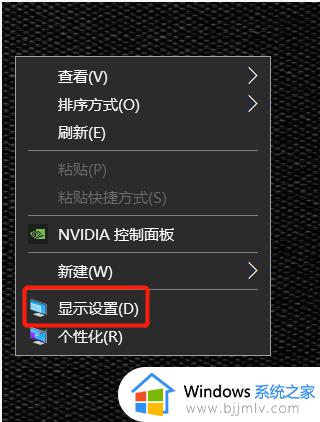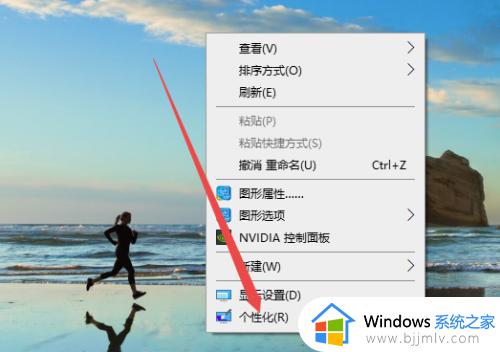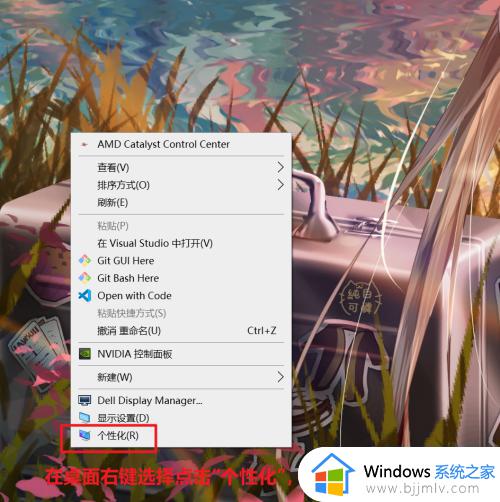win10锁定屏幕时间设置方法 win10电脑屏幕锁定时间怎样设置
更新时间:2024-05-20 15:07:13作者:run
在win10系统中,锁屏时间限制对于我们来说可能有时候并不方便,因为我们希望能够更长时间地使用电脑,对此win10电脑屏幕锁定时间怎样设置呢?下面就来介绍win10锁定屏幕时间设置方法,让操作系统更符合我们的使用习惯。
具体方法如下:
1、首先,您需要在电脑桌面左下角找到“开始”按钮,然后在弹出的菜单列表右侧页面中点击打开“设置”选项。
2、紧接着,在“Windows设置”页面中,您需找到并点击“系统”选项。
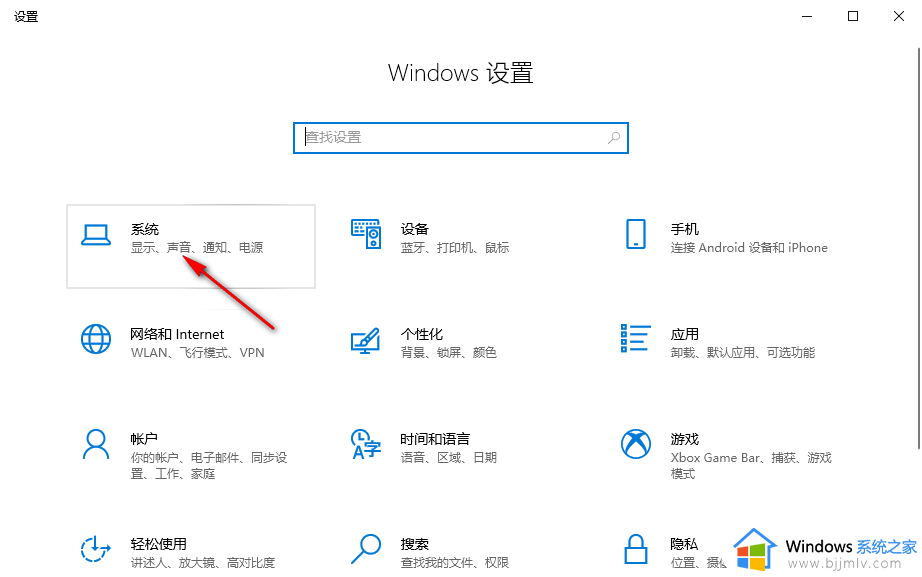
3、随后,在“系统设置”栏中,您需要点击左侧列表中的“电源和睡眠”选项。
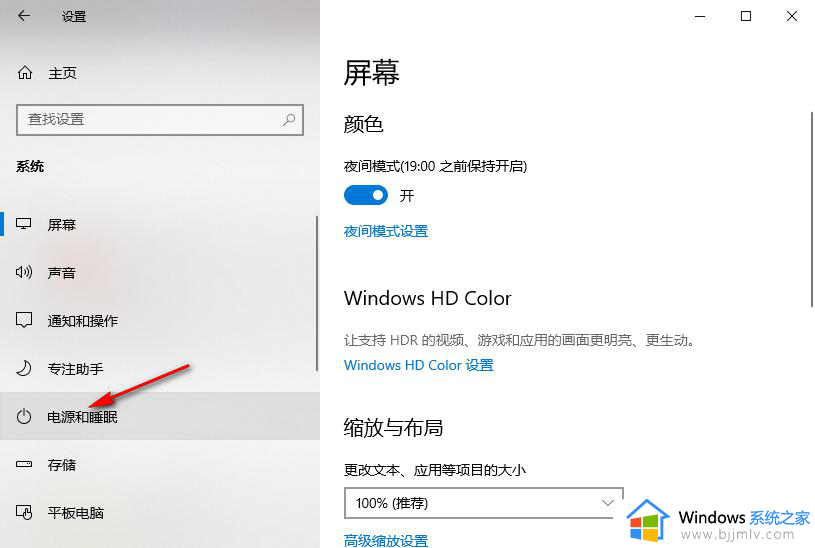
4、进入“电源和睡眠”界面后,找到并点击“屏幕”选项下方的时间框。
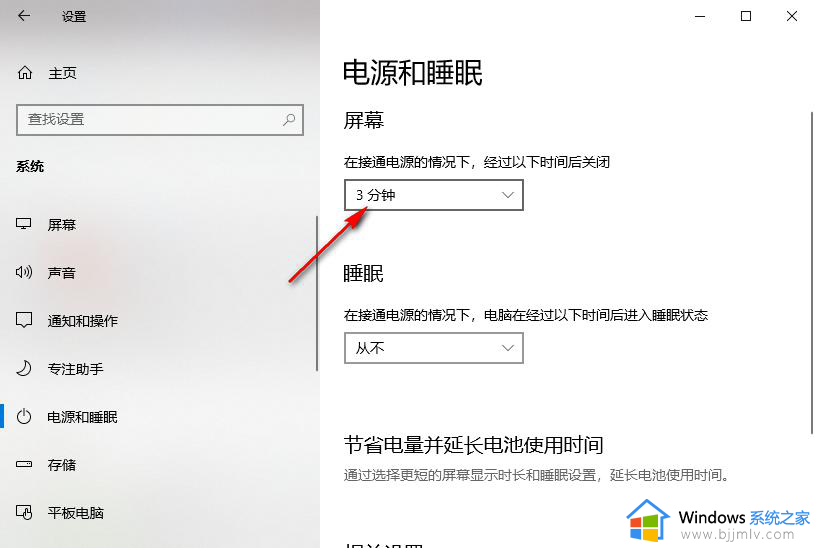
5、然后,您需要在时间列表中选取一个适合的时间,只要在这个时间段内没有进行任何操作,屏幕便会自动进入睡眠状态。
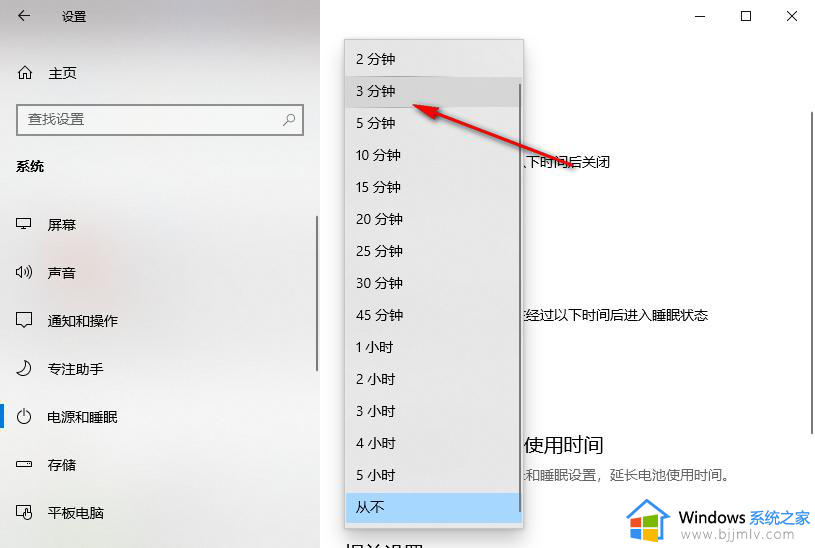
以上就是win10锁定屏幕时间设置方法的全部内容,还有不清楚的用户就可以参考一下小编的步骤进行操作,希望本文能够对大家有所帮助。